解壓縮說明如下
此粵語影片示範如何使用 ezyZip 在線免費解壓縮檔案。此範例顯示 ZIP 檔案解壓縮,但相同步驟適用於 zed 檔案。台灣觀眾請觀看國語版本。
如何開啟和解壓縮 ZED 檔案?
- 要選擇 ZED 檔案,您有兩個選項:
- 點擊「選擇要開啟的 ZED 檔案」以開啟檔案選擇器
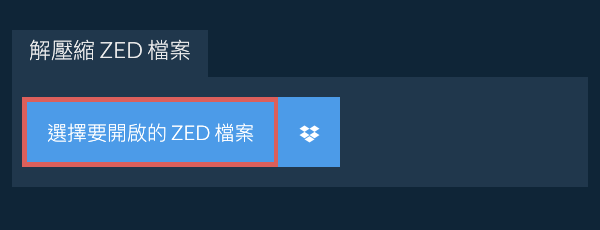
- 將 ZED 檔案直接拖放到 ezyZip 上
它將開始檔案解壓縮,完成後列出 ZED 檔案的內容。 - 點擊個別檔案上綠色的「儲存」按鈕以儲存到您選擇的目標資料夾。
- 選擇性:點擊藍色「預覽」按鈕以直接在瀏覽器中開啟。此選項僅適用於某些檔案類型。
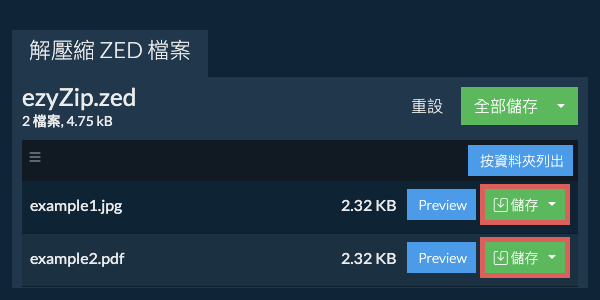
如何將所有檔案儲存到資料夾中?
一些較新的瀏覽器允許一次將多個檔案和資料夾儲存到指定的目標資料夾中。如果您希望解壓縮 ZED 壓縮檔中的所有檔案並保持現有資料夾結構,請按照以下步驟操作:
- 按照上述開啟 ZED 檔案的說明
- 點擊「全部儲存」。如果按鈕被停用,表示您的瀏覽器不支援此功能或未啟用此功能。

- 選擇一個空的資料夾,您希望將檔案解壓縮到此處。請注意:如果您已有同名檔案,ezyZip 將會覆蓋它們。
- 選擇資料夾後,瀏覽器會要求存取權限。點擊「檢視檔案」然後點擊「儲存變更」。
- 然後它將開始將檔案和子資料夾儲存到您指定的目標

如何從 ZED 壓縮檔中解壓縮子資料夾?
要只解壓縮子資料夾及其所有內容:
請注意:此功能目前僅適用於支援的瀏覽器,如 Chrome 和 Edge。
- 按照上述開啟 ZED 檔案的說明
- 在 ZED 壓縮檔中導航至父資料夾
- 點擊您要解壓縮的子資料夾行上的「儲存」按鈕

- 該子資料夾中的所有檔案和資料夾將儲存到您選擇的目標位置。
請注意:此功能目前僅適用於支援的瀏覽器,如 Chrome 和 Edge。
如何在 Dropbox 中解壓縮 ZED 檔案?
- 在 ZED 檔案選擇器按鈕中點擊 Dropbox 標誌()。

- Dropbox 檔案選擇器將會出現。您第一次需要授權 ezyZip 存取權限。
- 選擇 ZED 檔案後,它會將其下載到您的瀏覽器並顯示內容。
- 要將檔案儲存到 Dropbox,請點擊「儲存」或「全部儲存」按鈕下的「Dropbox」下拉選單。第一次使用時您需要授權 Dropbox 給 ezyZip。
檔案將儲存在 /Apps/ezyZip 資料夾中。
我可以預覽 ZED 壓縮檔的內容而不解壓縮嗎?
是的,ezyZip 提供專門的壓縮檔內容預覽功能,讓您可以檢視 ZED 壓縮檔中某些類型檔案的內容,無需解壓縮。此功能支援多種檔案類型,包括圖像、音訊、視訊和文件,提供快速便捷的方式來驗證或檢查壓縮檔中這些檔案的內容。只需點擊藍色「預覽」按鈕即可。
使用 ezyZip 解壓縮 ZED 檔案安全嗎?
是的。ezyZip利用您自己電腦和瀏覽器的處理能力來完成任務。沒有檔案資料會離開您的瀏覽器。不確定?完成解壓縮時關閉您的WiFi。它將繼續工作,因為沒有資料上傳到網際網路。
哪些作業系統和瀏覽器可以解壓縮 ZED 檔案?
ezyZip 是一個線上工具,支援任何可以執行現代瀏覽器的作業系統。我們已經測試過可在 Windows、MacOS、Linux(如 Ubuntu、Mint、Debian)、Android、ChromeOS(Chromebook)、iOS(iPhone、iPad 和 iPod Touch)上運作。
我們持續更新系統,因此請確保您使用的是最新版本的流行瀏覽器或其變體。(如 Chrome、Firefox、Safari、Opera)。
如果您有任何問題,請透過意見表單告知我們。
我們持續更新系統,因此請確保您使用的是最新版本的流行瀏覽器或其變體。(如 Chrome、Firefox、Safari、Opera)。
如果您有任何問題,請透過意見表單告知我們。
什麼是ZED檔案?
ZED檔案是各種應用程式用於資料儲存和分發的壓縮封存檔案。它們採用壓縮技術來減少檔案大小,可以包含具有目錄結構的多個檔案。該格式設計用於高效儲存和快速存取封存內容。
使用此工具提取ZED封存檔案並存取其內容。
使用此工具提取ZED封存檔案並存取其內容。
為什麼我應該使用ezyZip?
ezyZip直接在您的瀏覽器中處理檔案。與大多數線上工具不同,您的檔案不會上傳到我們的伺服器,這意味著更快的處理速度和更好的隱私保護。請看下面的功能比較,我們認為您會同意ezyZip是滿足您檔案轉換需求的更好選擇。
| 功能 | ezyZip | 其他線上工具CONVERT_ZIP.art.what-is-text = .ART副檔名代表ArtCAM模型,由Delcam開發。ArtCAM模型用於ArtCAM軟體中的3D建模和設計,特別適用於藝術和裝飾應用。 |
|---|---|---|
| 無需軟體安裝 | 直接在瀏覽器中運作 | 直接在瀏覽器中運作 |
| 處理位置 | 您的瀏覽器(無需上傳) | 他們的伺服器(需要上傳) |
| 隱私和安全 | 100%私人(檔案絕不離開您的裝置) | 檔案上傳,其他人可存取 |
| 處理速度 | 快速(無上傳/下載時間) | 慢(上傳+處理+下載) |
| 需要註冊 | 絕不 | 大檔案通常需要 |
| 離線工作 | 是(頁面載入後) | 否 |
| 檔案大小限制 | 2GB | 100MB - 200MB |
| 批次操作 | 將所有檔案儲存到資料夾 | 逐一下載 |
| 檔案預覽 | 下載前預覽 | 無預覽可用 |
| 支援格式 | 70多種封存格式 | 有限格式支援 |
| 費用 | 100%免費 | 有限制的免費/付費層級 |
| 成立時間 | 自2009年(15年以上) | 最近(可能消失) |




